
Innhold
Her er en guide om hvordan du gjør det Legg tilgavekort og billetter til din iPhone Lommebok. Når vi deltar på konserter, flyreiser eller noe som krever billett, bekymrer vi oss alltid for taper eller feilplassering det og mangler arrangementet vårt. Heldigvis bruker de fleste selskaper
Heldigvis bruker de fleste selskaper digital billetter som er i stand til å være la til til Wallet på iPhone. Du kan også gavekort du ofte bruker eller ønsker å digitalisere, og alt kan gjøres med bare noen få trykk.
Hvordan legge til billetter og gavekort til lommeboken i iOS
Her er trinnene du må ta for å få nye varer lagt til lommeboken din for bruk.
Se videoen ovenfor for mer informasjon om å legge til gavekort og billetter til Wallet i iOS.
Legg til billetter og gavekort i lommeboken
For å bruke eksemplet på en konsert, vi ofte mottar billetter i post eller digitalt gjennom e-post. Ikke alle billettselgere bruker digitale billetter, men det store flertallet jeg bruker har gitt billetter som kan brukes i Wallet.

Når du åpner e-postmeldingen din med billettvedlegg på iPhone, vil du kunne se om varene kan legges til Wallet. Billettene betegnes vanligvis som MobilBilletter hvis de er i stand til å bli lagt til. Du bør også legge merke til ikon for Wallet på billettene som en visuell indikator.
Hvis du trykk arrangementet passerer, vil du se en digital billett med strekkode eller QR kode samt begivenhetinformasjon. Deretter kan du trykke på Legg til i toppIkke sant hjørne av skjermen for å legge til dette elementet i Wallet.
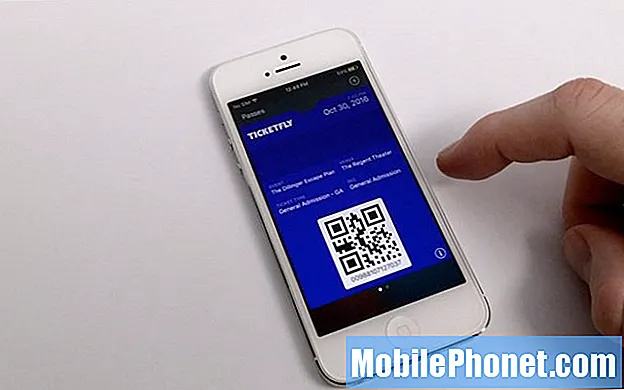
Nå når du delta det aktuelle arrangementet, vil du ikke trenger å skrive ut noe ut, men ganske enkelt åpenLommebok og presentere dine digitale billetter å være skannet. Du kan også angi at hver billett skal være Foreslåttpå låseskjermen. Dette vil vise billetten din på låseskjermen når du er i område av lokalet eller i nærheten av tid av arrangementet.
De samme prosessen kan brukes til Legg tilgavekort til Wallet for enkel bruk og tilgang. For å legge til en av disse passene i Wallet, trykk på i tillegg til -knappen i topp høyre hjørne av Pass-delen. Derfra vil du kunne legge til varer med kan skannesKoder eller tilgang Apper i App Store det bruke Lommebok.
Hvis du vil ha din Starbucks kort dukker opp i lommebok, nedlasting og installere Starbucks-appen og logg in til kontoen din. Du vil få tilgang til gavekortene dine i appen og deretter trykke på Legg til for å la dem være brukbare i Wallet.
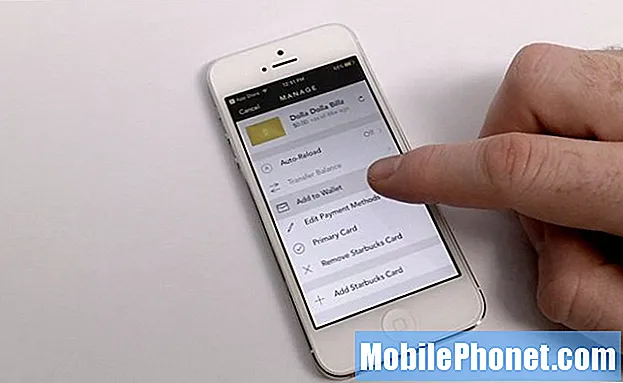
Disse metodene for å legge til våre vanlige trykte billetter og gavekort digitalt er en ekstremthjelpsom og fremtidsrett fra Apple. Du kan også bruke epleBetale tjenesten med banken din debetkort og dette styrker fremtiden for digital handel ved å bruke telefonene våre som lommebøker.

